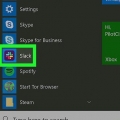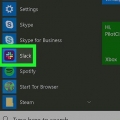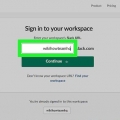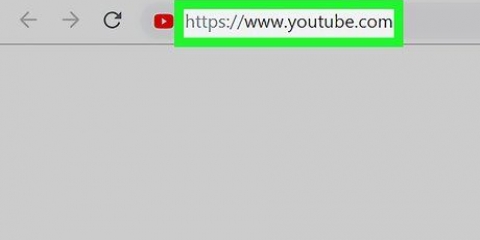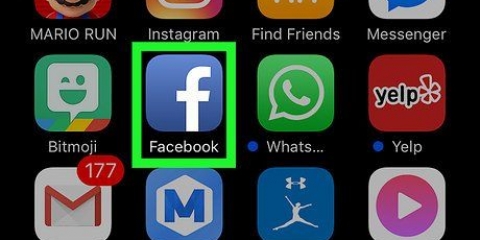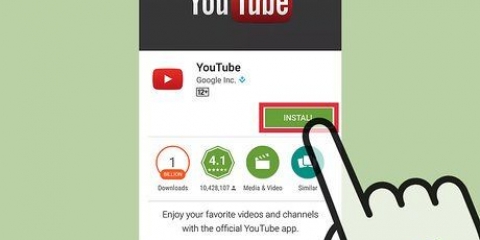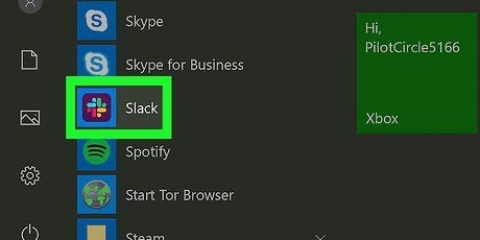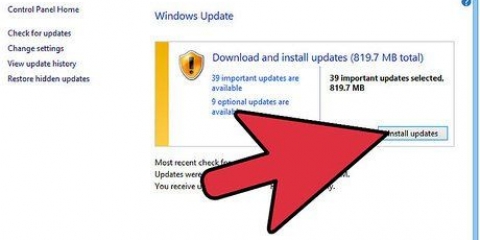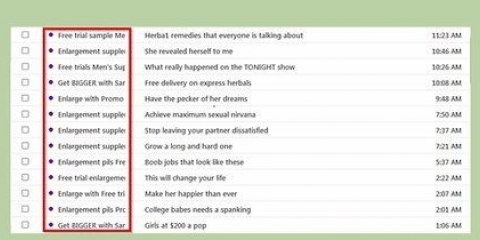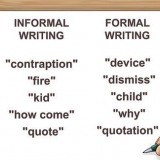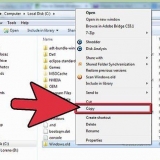Abre el menú lateral tocando el icono de Slack. Toque el botón "+" al lado de "CANALES". Esto mostrará todos tus canales disponibles. Toque un canal en la lista para obtener una vista previa y unirse a él.
Deja un canal en slack
Contenido
Los canales en Slack son salas de chat grupales para diferentes proyectos en su empresa o grupo. Puede abandonar cualquiera de sus canales en cualquier momento a través del menú o ingresando comandos de texto especiales. Puede volver a unirse a los canales públicos después de dejarlos, pero si deja un canal privado, deberá recibir una nueva invitación para volver a unirse
Pasos
Método 1 de 3: usar comandos de texto

1. Abra su aplicación Slack o inicie sesión en el sitio web de Slack. Esto lo llevará a su canal de Slack predeterminado, generalmente el canal `#general`.
- Usa este método en cualquier versión de Slack. Puede usar estos comandos de texto en el sitio web de Slack, así como en las aplicaciones de Slack.

2. Abra el canal que desea abandonar haciendo clic o tocando el nombre del canal. Debes tener el canal que quieres dejar abierto para que envíes el mensaje en ese canal. Puedes seleccionar tus canales desde el menú de la barra lateral.

3. escribe "/salir" en el campo del mensaje. Este es el comando de texto para salir de un canal.
Tú también puedes "/ cerca" escribir para hacer la misma tarea.

4. imprenta .↵ Entrar o toque el botón Enviar para enviar el comando. Serás eliminado del canal y llevado a tu último canal activo..
Método 2 de 3: usar el sitio web de Slack

1. Inicie sesión en el sitio de su equipo de Slack si aún no lo ha hecho. Debes iniciar sesión con tu cuenta de Slack para salir de un canal. Cuando te registres, serás redirigido a tu canal `#general`.

2. Haga clic en el canal que desea abandonar en el menú de la izquierda. Para abandonar un canal, debe ser tu canal activo en Slack.

3. Haz clic en el botón de engranaje en la esquina superior derecha del canal. Esto abrirá un pequeño menú de opciones de canales.

4. Seleccione"Salida #Nombre del Canal." Esto te eliminará del canal activo. Serás llevado a tu último canal activo.
No puedes salir del canal #general.

5. Haga clic en el encabezado `CANALES` en la barra lateral izquierda para ver sus canales disponibles. Puedes encontrar todos los canales que te quedan en esta lista. Haga clic en uno para abrir la vista previa del canal y obtener la opción de volver a unirse.
Método 3 de 3: usar la aplicación Slack

1. Inicie la aplicación móvil de Slack e inicie sesión cuando se le solicite. Esto lo llevará a su canal `#general`.

2. Toque el botón Slack para abrir el menú. Muestra una lista de canales a los que perteneces.

3. Toca el canal que quieras abandonar. Para salir de un canal, debe ser el canal activo en tu pantalla.
No puedes abandonar tu canal "#general", que puede haber sido renombrado.

4. Toca el nombre del canal en la parte superior de la pantalla. Esto abrirá la pantalla Detalles del canal.

5. Toca `Salir` en la parte inferior del menú. Esto te eliminará del canal.

6. Toque `Abandonar y archivar` para abandonar el canal y archivar. Esto eliminará a todos del canal que están viendo actualmente y archivará el contenido del canal.
Si solo tiene esta opción y desea abandonar el canal pero mantenerlo abierto, use el comando `/dejar` o `/cerrar` en su lugar.

7. Volver a un canal que dejaste. Puedes volver a unirte a cualquier canal que hayas dejado a menos que sea privado. Los canales privados requieren una nueva invitación para reabrir.
Consejos
- No puedes salir del canal `#general`. Tenga en cuenta que "#general" puede haber sido renombrado.
Artículos sobre el tema. "Deja un canal en slack"
Оцените, пожалуйста статью
Similar
Popular